- Откройте Safari в OS X и перейдите на веб-страницу, на которой вы хотите создать виджет панели инструментов, основанный на
- Выдвиньте меню «Файл» и выберите «Открыть в панели инструментов»,
- Наведите указатель мыши на часть веб-страницы, из которой вы хотите создать виджет, размер окна соответственно, затем выберите «Добавить» из фиолетового бара в верхней части окна Safari
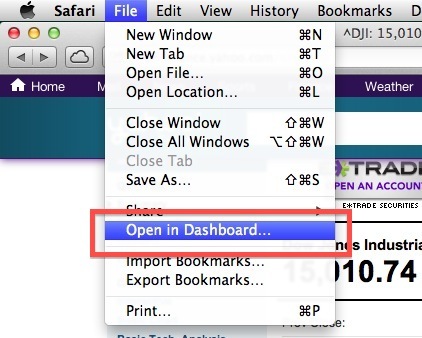
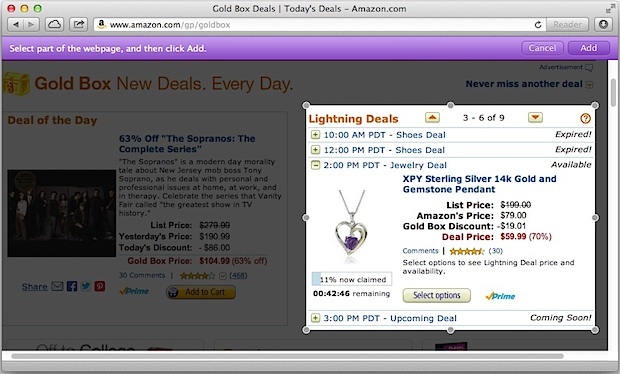
OS X теперь перейдет на Личный кабинет и создаст виджет, в зависимости от загружаемой из него страницы может потребоваться время или два для распространения и рендеринга в Dashboard.
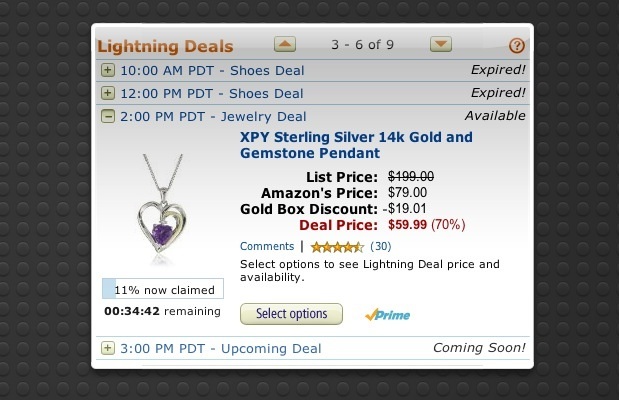
На этом примере экрана показан виджет Amazon Lightning, который обновляется в реальном времени с новыми предложениями по мере их поступления и выхода.
В другом примере используется фондовый график от Yahoo Finance, который также меняется в течение дня, когда график настраивается через YaHoo (или Google Finance).
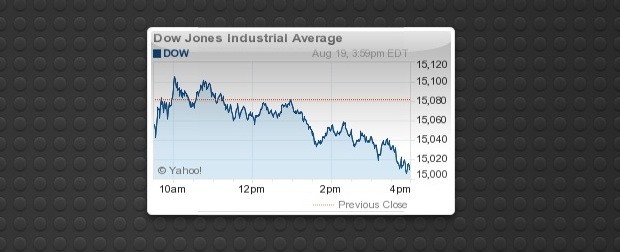
Это отличный трюк, который можно использовать для отслеживания частей веб-страницы, которые меняются со временем, или следить за чем-то легко, без необходимости посещать веб-сайт. Это особенно полезный трюк для просмотра торговых сделок с учетом времени, таких как Amazon Deals или Woot, а также отлично подходит для графиков, графиков, аналитики, новостных событий, живых блогов и мониторинга общих данных, которые можно найти в Интернете.
Несмотря на создание Safari, вам не нужно открывать Safari для поддержания виджета Dashboard, он используется только для создания виджета. Если вы не являетесь большим пользователем Safari, просто выходите из него после того, как вы создали виджеты.
Кстати, многие пользователи считают, что они получают больше возможностей Dashboard, если они вырваны из Spaces и Mission Control, в результате чего виджеты навевают на рабочий стол вместо этого, как это было раньше, до последних версий OS X.










